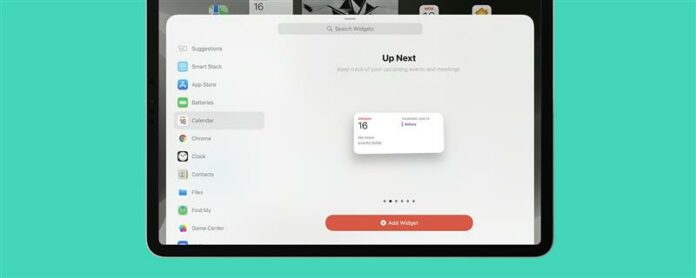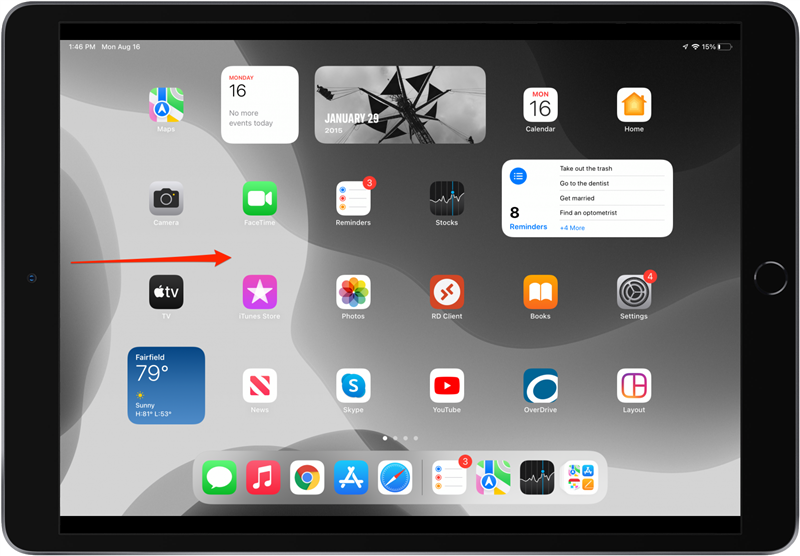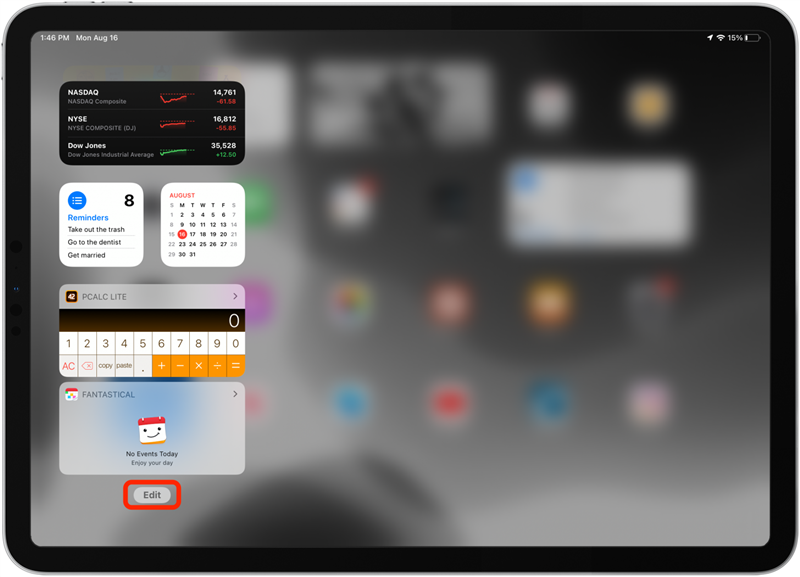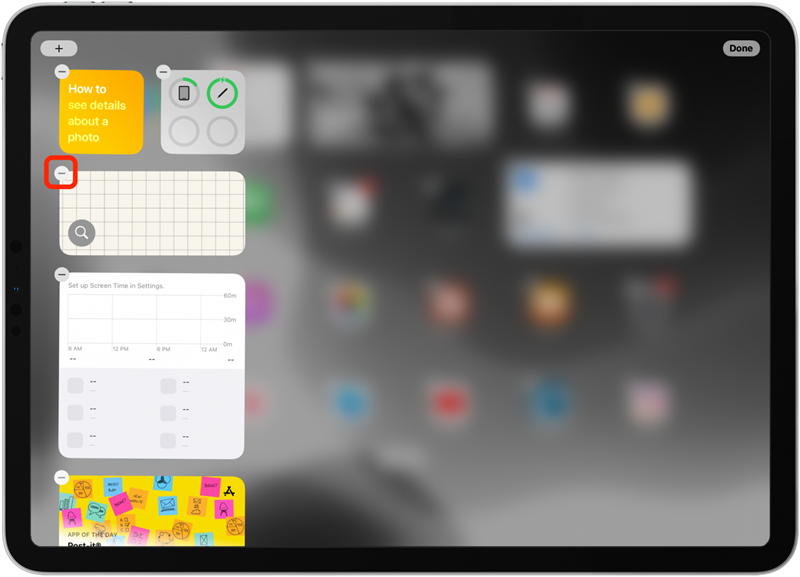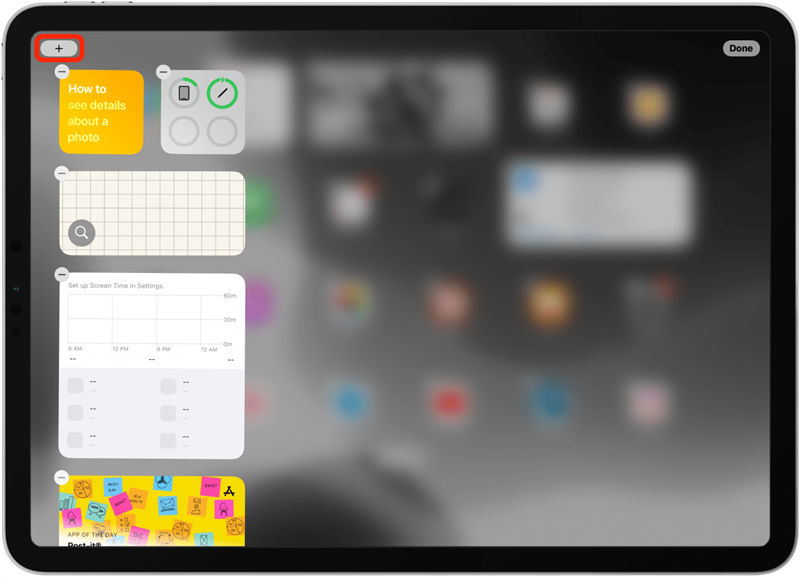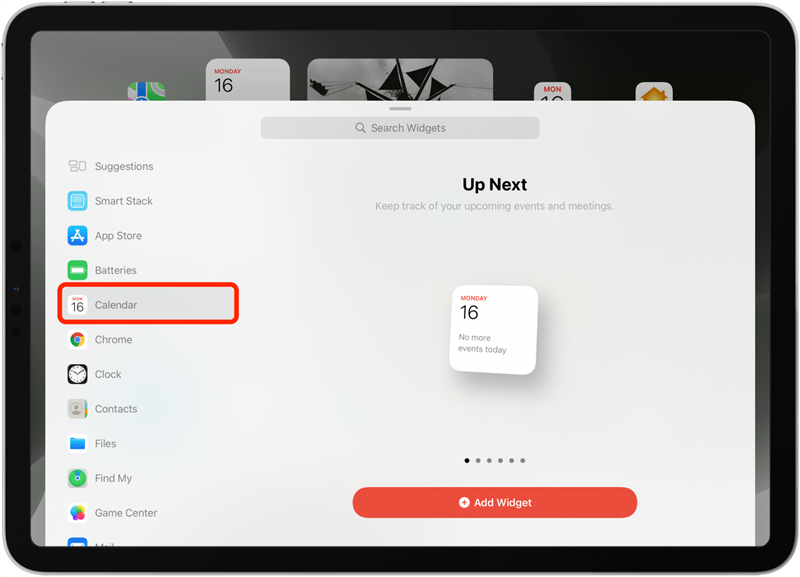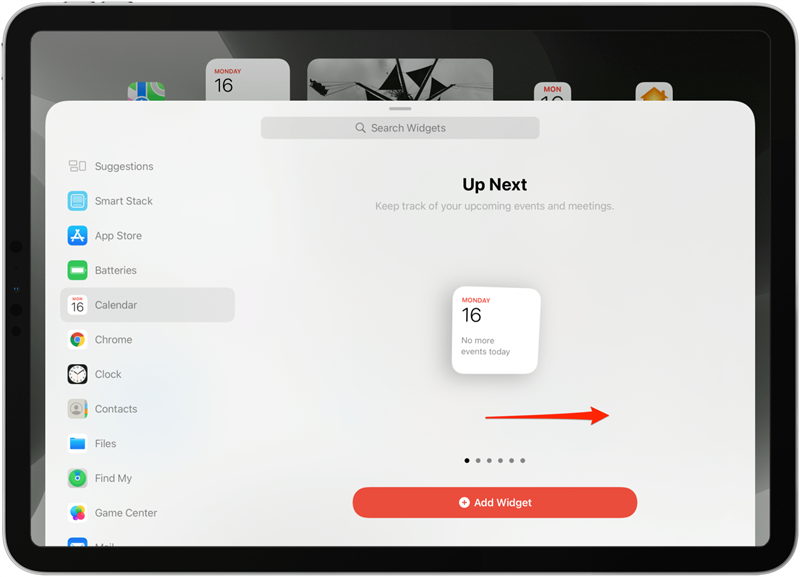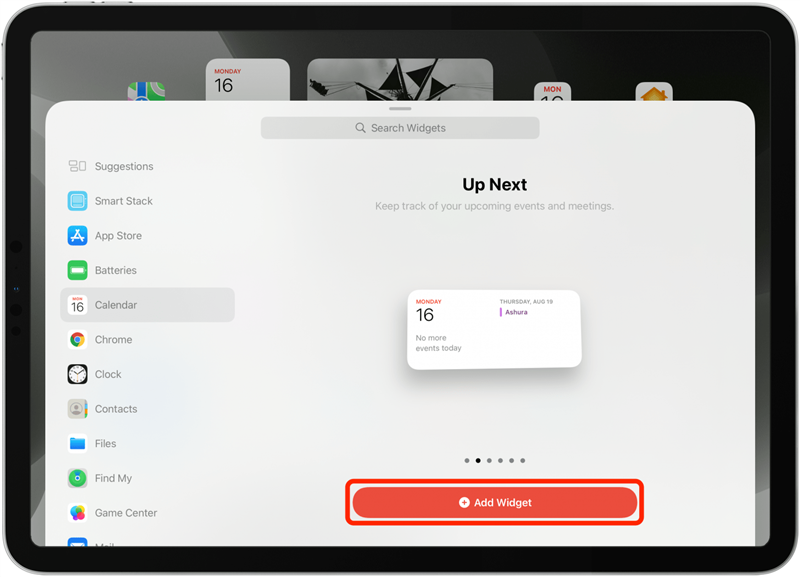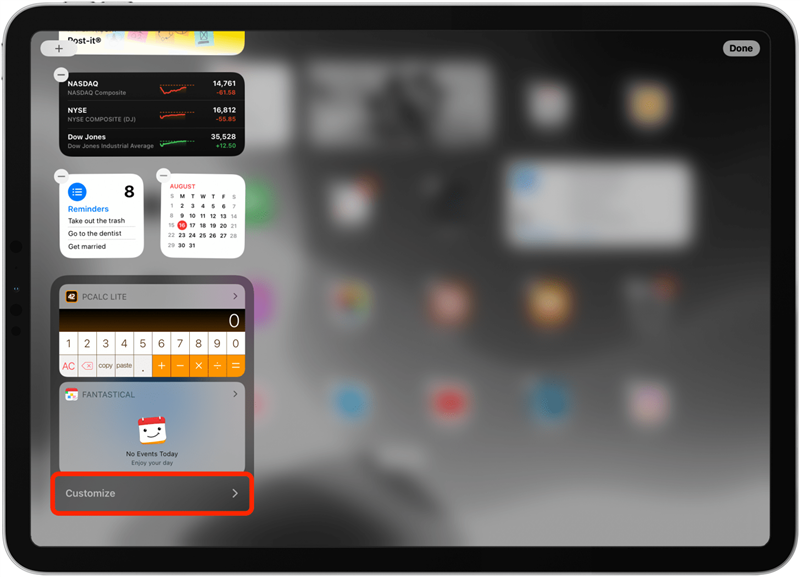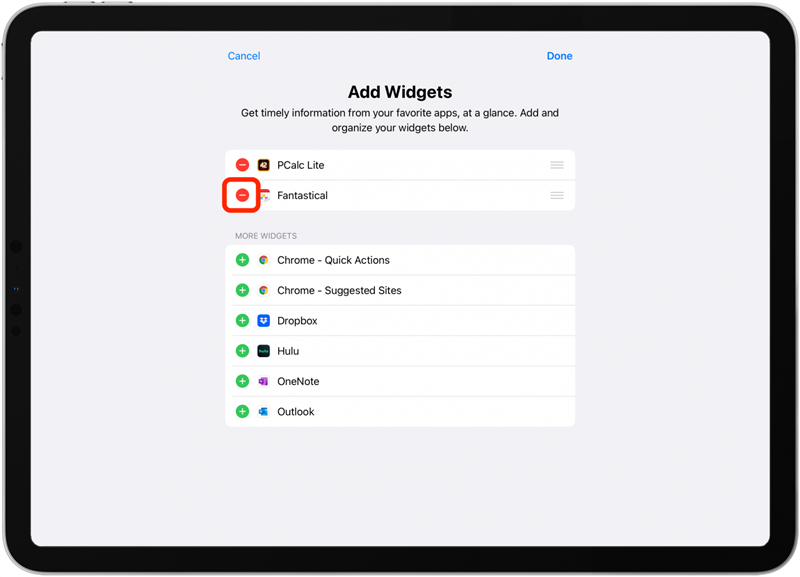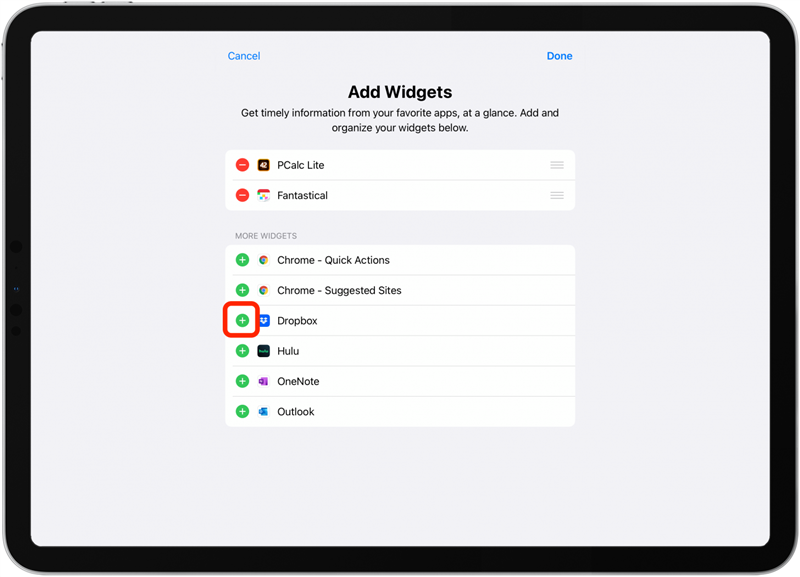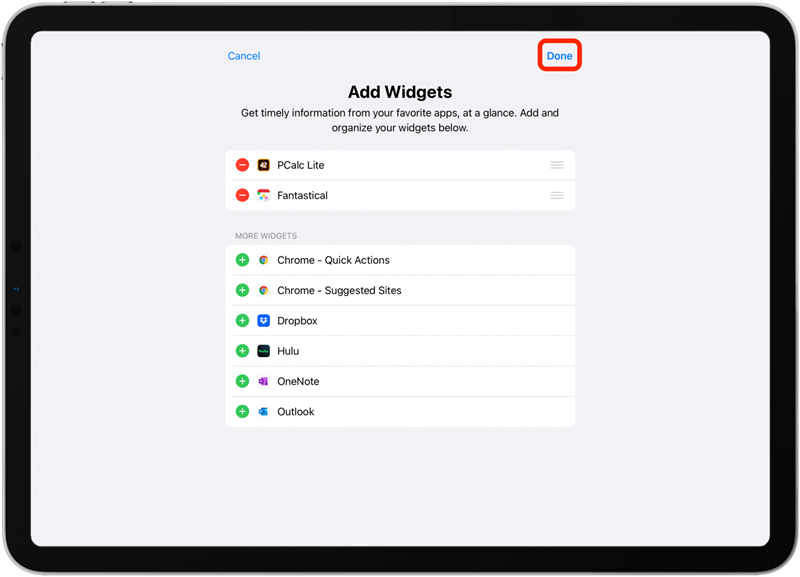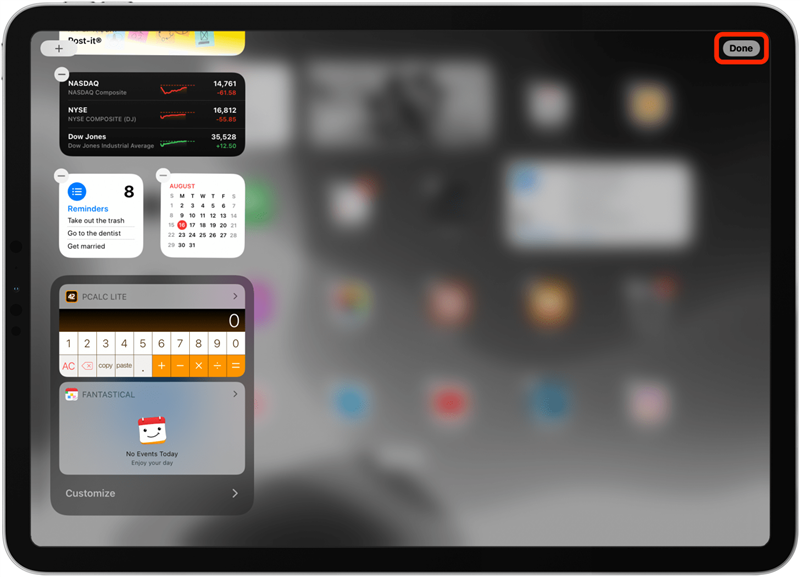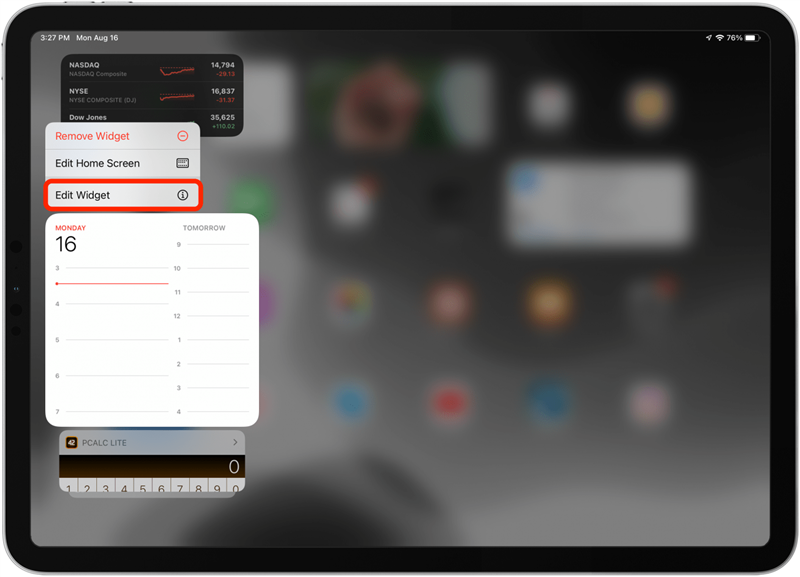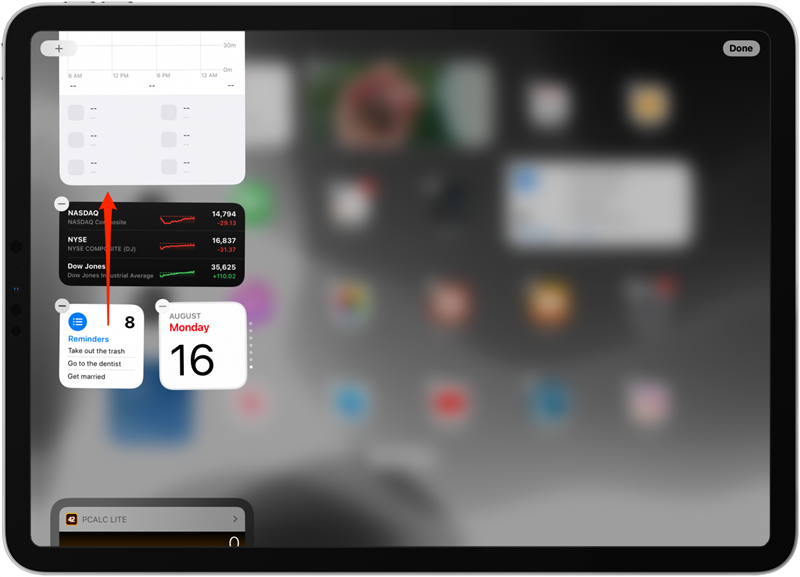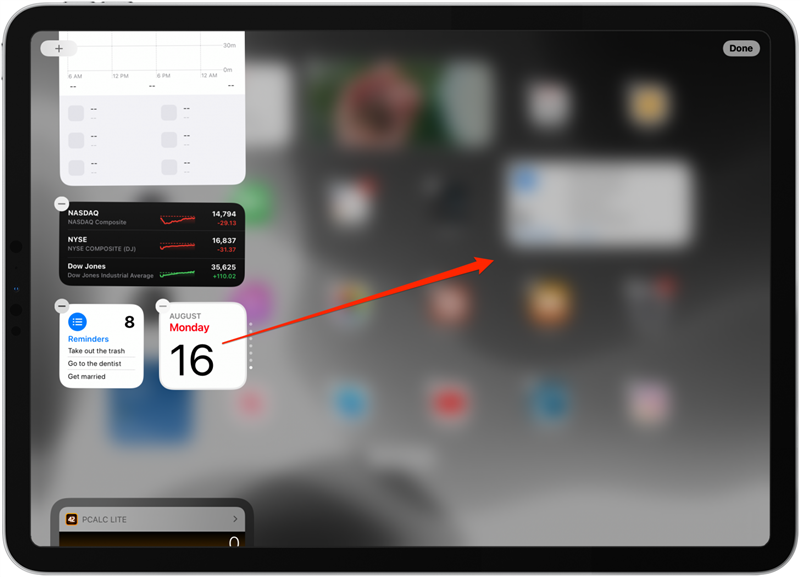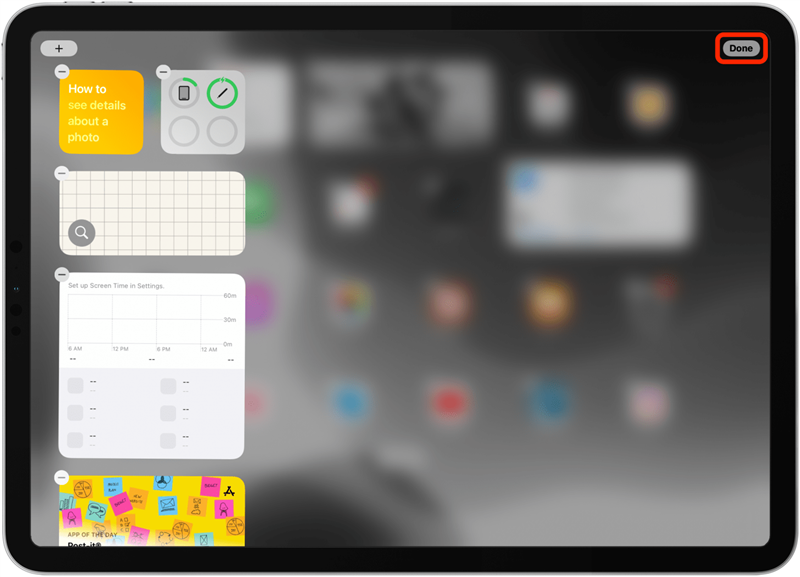Vad är widgetar? Widgetar är de större ikonerna som hjälper dig att få information från dina appar på ett ögonblick. Till exempel kommer en väderwidget att visa dig vädret precis på hemskärmen eller idag vy så att du inte behöver öppna appen. Vi täcker hur du lägger till, tar bort och anpassar widgetar i din Apple Today -vy.
Relaterad: Hur man anpassar en actionmeny på din iPhone < /em>
Hoppa till:
- Hur man tar bort och lägger till widget till iPad idag Visa
- Hur man anpassar iPad -widgets i idag Visa
Hur man tar bort och lägger till widget till iPad idag Visa
Widgets har sett betydande uppdateringar med ipados 15 , inklusive alternativet till < a href = «https://www.iphonelife.com/content/how-to-add-widgets-pad-home-creen-pados-15»> Lägg till widgetar till iPad-hemskärmen Förutom The Idag vy, så du behöver den här versionen eller senare för att följa stegen nedan. Så här lägger du till och tar bort Apple och icke-apple-widgetar från Today-vyn på din iPad.
- Från din första hemskärm , svep höger för att öppna idag vyn .

- Bläddra till botten av Today -vyn och tryck på Redigera .

- För att ta bort en widget, tryck på minusikonen .

- För att lägga till en widget, tryck på plus -ikonen .

- Tryck på appen du vill lägga till en widget för.

- Dra igenom ikonstorlekarna för att välja den du vill ha.

- Tryck på Lägg till widget .

- För att lägga till en widget för en app som inte är app, bläddra till botten av Today-vyn i redigeringsläge och tryck på Anpassa .

- Tryck på minusikonen för att ta bort en app som inte är app från Today-vyn.

- Tryck på plus-ikonen för att lägga till en app som inte är app i din idagvy.

- Tryck på gjort för att lämna anpassningsmenyn för appar som inte är appar.

- Tryck på gjort för att avsluta redigeringsläget.

Hur man anpassar iPad -widgetar i Today View
När du bestämmer vilken widget du vill ha i din idag -vy kan du också flytta widgetar för att vara högre eller lägre i din lista och ytterligare anpassa specifika widgetvisningar. Här är hur:
- För att redigera de anpassningsbara displayinställningarna för en widget, tryck och håll den widget du vill redigera.
- Tryck på Redigera widget och justera de specifika widgetinställningarna. (Om det här alternativet inte visas betyder det att denna widget inte kan anpassas ytterligare.)

- För att ha en widget -skärm högre eller lägre i din idag vy, tryck och dra en widget upp eller ner widgetlistan.

- För att flytta en widget ur Today -vyn och på din hemskärm, tryck och dra en widget till höger.

- Tryck på gjort .

Du kan också lära dig hur man lägger till widgets på iPad-hemskärmen , så att du bekvämt kan placera dina iPad -widgetar bland dina appar.